困擾Excel第一行標題參與排序嗎? php小編魚仔為你帶來簡單明了的解決步驟。跟著我們的指南,輕鬆設定標題不參加排序,保持你的資料井然有序!
選擇一組需要排序的資料。

點【排序或篩選】, 選擇【自訂排序】。
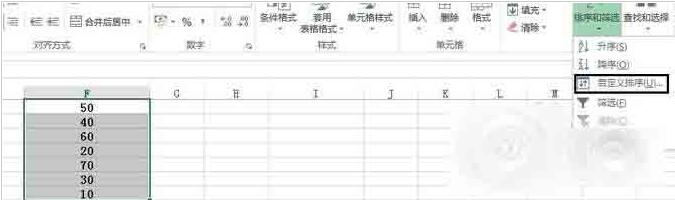
或點選【資料】,【排序】。

【資料包含標題】勾選著,即第一行預設為標題。

【資料包含標題】前勾去掉,第一行即參加排序

選擇【選擇升序或降序】,然後點選【確定】。
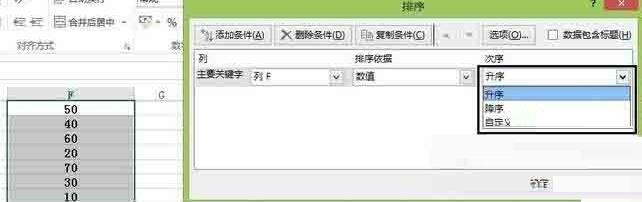
注意:
排序時,若將標題和資料一起選擇了,則應該將【資料包含標題】前打勾,否則標題也會一起排序。
以上是Excel設定第一行標題不參加排序的簡單步驟的詳細內容。更多資訊請關注PHP中文網其他相關文章!




